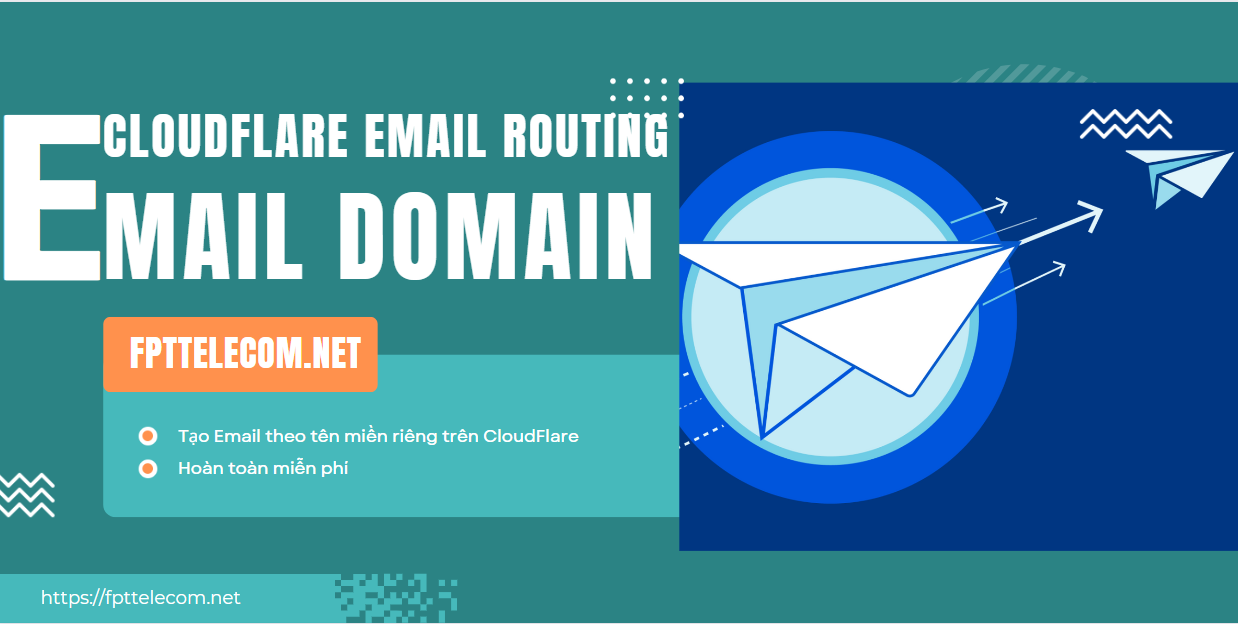
Bạn có thể tạo một Email theo tên miền như cskh@fpttelecom.net. Email này sẽ có chức năng chuyển tiếp những email gửi đến kinhdoanh@fpttelecom.net về theo địa chỉ email ( như gmail của bạn) . Nó chỉ có chức năng nhận email., không có chức năng gửi email. Hướng dẫn được chi tiết như sau:
Phần 1: Tạo email
Bước 1: Truy cập vào trang quản trị CloudFlare tại địa chỉ: https://ift.tt/1g3zyK8 > rồi chọn tên miền mà bạn muốn tạo email riêng. Ví dụ tôi chọn fpttelecom.net

Bước 2: Chọn vào mục Creat Address
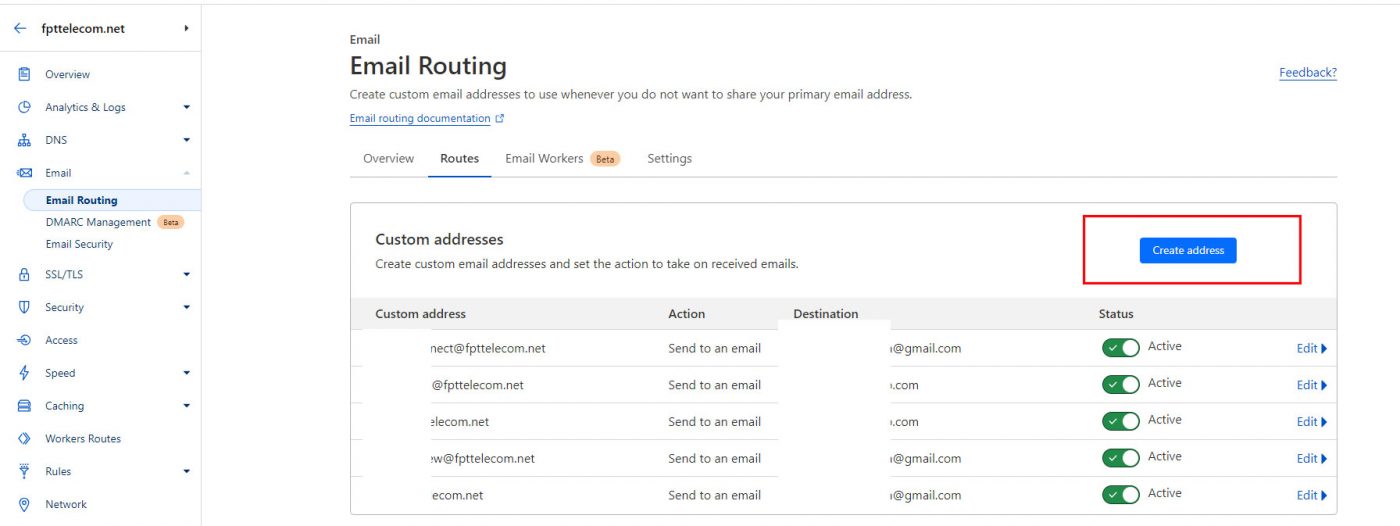
Bước 3: Một thông báo hiển thị là thêm DNS vào tên miền > chọn Add records and enable
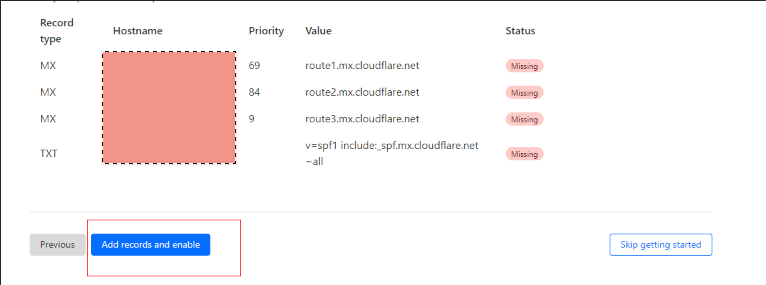
Bước 4: Nhập tên cho email vào mục Custom Address > chọn save
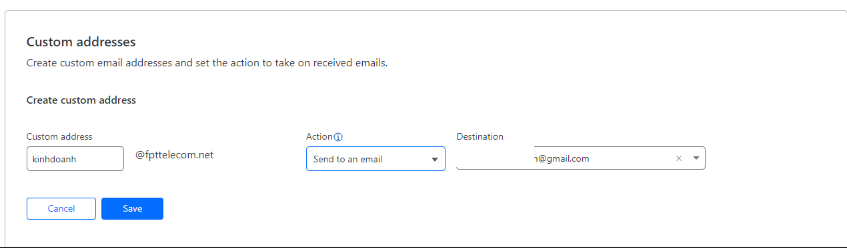
Vầy là bạn đã hoàn thành việc tạo email chuyển tiếp rồi
Phần 2: Thêm email chuyển tiếp
Bạn có thể thêm nhiều địa chỉ email nhận khác nhau. Lần đầu thì cần thêm ít nhất 1 địa chỉ nhận, sau này thì có thể thêm email nhận khác nữa.
Tương tự như ở phần 1, bạn lần lượt làm theo các bước là đăng nhập vào dash.cloudflare.com > chọn tên miền muốn tạo email
Bước 2: Để thêm email nhận thì bạn chọn vào add Destinnation Address
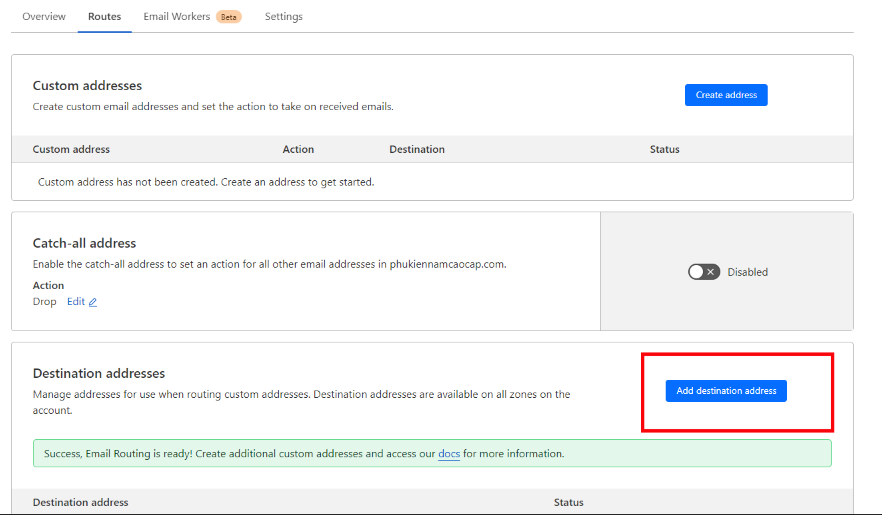
Bước 3: Nhập địa chỉ email nhận vào
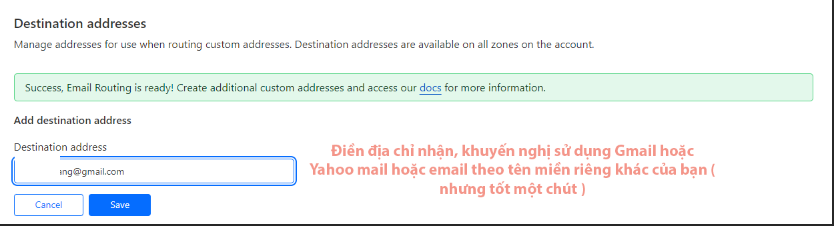
Bước 4: Xác nhận
Có một email sẽ gửi về địa chỉ email bạn vừa điền ở trên, thì vào email đó để xác nhận nhé

Và email xác nhận nó kiểu thế này > chọn vào Verify email address là xong
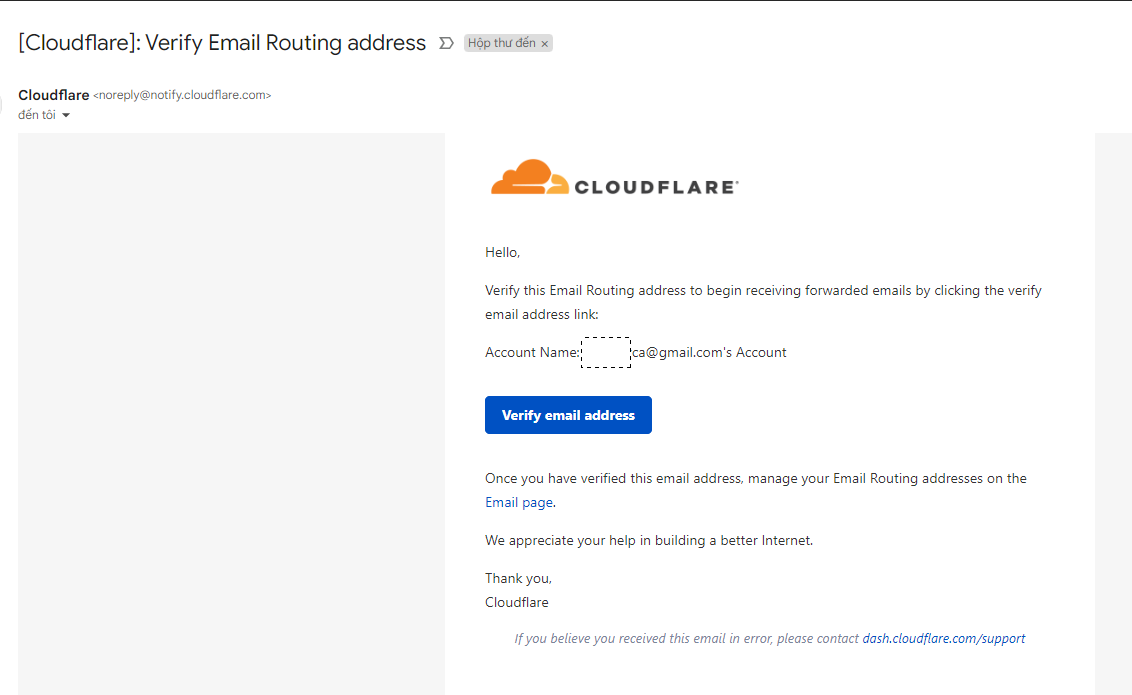
Kết quả hoàn thành
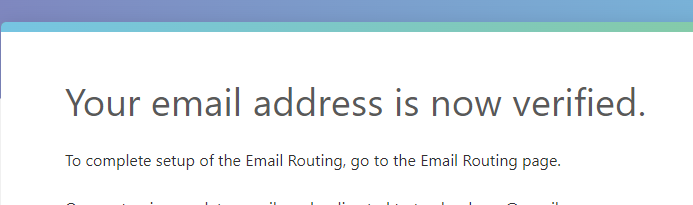
Trong CloudFalre cũng có thông báo ok rồi
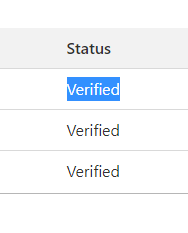
Phần 2 chỉ thực hiện khi bạn thêm email mới (* hoặc lần đầu ) còn tạo email mới thì toàn dùng Phần 1 thôi nhé. Phần 2 làm 1 lần áp dụng cho cả tài khoản ( các tên miền khác cũng được áp dụng đồng thời luôn rồi ) khỏi phải làm lại.!
The post Cloudflare Email Routing – Email Domain appeared first on FPT Telecom.
